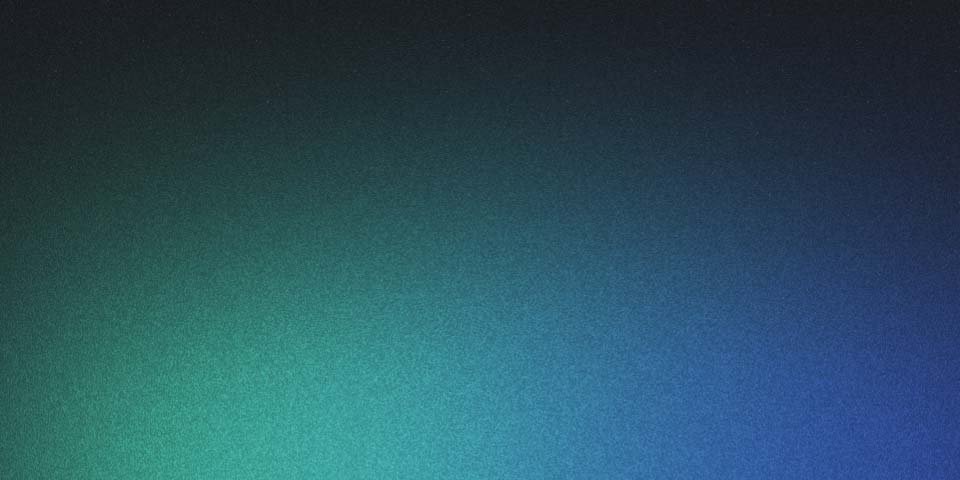
在 Ubuntu/Debian Linux 上使用nvm安装和配置 Node.js
Node.js 是一个流行的 JavaScript 运行时环境,可以用于开发服务器端应用程序和构建现代的 Web 应用。本文将介绍如何在 Ubuntu/Debian Linux 上安装和配置 Node.js。
步骤 1:安装 NVM
NVM(Node Version Manager)是一个方便管理 Node.js 版本的工具。您可以使用以下命令安装 NVM:
curl -o- https://gitee.com/mirrors/nvm/raw/v0.39.1/install.sh | bash
这将从国内镜像源下载并安装 NVM。安装完成后,您需要重新打开终端或运行 source ~/.bashrc 命令以使 NVM 生效。
步骤 2:设置国内节点
为了加快 Node.js 的下载速度,您可以将下载源设置为国内镜像。在终端中运行以下命令:
export NVM_NODEJS_ORG_MIRROR=https://npmmirror.com/mirrors/node/
这将将下载源设置为国内镜像。
步骤 3:安装最新 LTS 版本的 Node.js
使用 NVM 安装最新的 LTS(长期支持)版本的 Node.js。在终端中运行以下命令:
nvm install --lts
这将下载并安装最新的 LTS 版本的 Node.js。
步骤 4:安装开发环境(可选)
如果在安装完 Node.js 后,运行 node --version 命令输出错误而不是版本号,可能需要安装开发环境。您可以使用以下命令安装所需的开发环境:
sudo apt install build-essential -y
这将安装常用的开发工具和库。
步骤 5:设置 NPM 国内源
为了加快 NPM(Node Package Manager)的下载速度,您可以将 NPM 的源设置为国内镜像。在终端中运行以下命令:
npm config set registry https://registry.npmmirror.com
这将将 NPM 的下载源设置为国内镜像。
步骤 6:设置通用 Prefix
为了在切换 Node.js 版本时仍然能够使用全局安装的库,您可以设置一个通用的 Prefix。在终端中运行以下命令:
npm config set prefix ~/.npm_global
这将设置一个通用的 Prefix 为 ~/.npm_global。
步骤 7:环境变量配置
为了能够在命令行中直接访问全局安装的库,您需要将 ~/.npm_global/bin 目录添加到环境变量中。您可以在 ~/.bashrc 或 ~/.bash_profile 文件中添加以下行:
export NPM_CONFIG_PREFIX_GLOBAL="$HOME/.npm_global"
export PATH="$PATH:$NPM_CONFIG_PREFIX_GLOBAL/bin"
保存文件并运行 source ~/.bashrc 或 source ~/.bash_profile 以使配置生效。
恭喜!您已成功安装和配置 Node.js。您现在可以开始使用 Node.js 开发应用程序了。
希望本文能对您有所帮助。如有任何疑问,请随时提问。